
売り上げにつながるサイトにするためには、ユーザーとの確実なメールのやり取りが欠かせません。問い合わせフォームからのメールが届かない、お客様に自動返信メールが届かないようなことがあれば、ビジネスチャンスを失うことにもつながります。WordPressの場合、プラグインを利用すればメールの送受信を便利にすることも可能です。しかし、設定するためには専門的な知識も必要になるため、戸惑う人も多いのではないでしょうか。この記事では、WordPressサイトでプラグインを使って安全にメールを送信する方法やメールを使う際に注意すべき点について紹介します。
目次
メール設定でつまずきがちなポイント

メールを受信するためには、メールソフトなどを正しく設定しなければなりません。具体的な設定方法については、レンタルサーバーやプロバイダーのマニュアルページで詳しく紹介されています。しかし、マニュアルを読んでも「POP」や「IMAP」など、よくわからない言葉が並んでいて、自分で設定するのをあきらめてしまった人もいるのではないでしょうか。まず、「POP」とは「Post Office Protocol」の頭文字を取ったもので、メールを受信するための仕組みのことです。自分宛てに送られてきたメールは、POPメールサーバーに届きます。そのメールを受信する際は、メールソフトでPOPメールサーバーにアクセスしてメールを受け取るのです。
この際に必要になるのが、アカウントとパスワードです。手紙が届く私書箱がPOPメールサーバー、その私書箱から手紙を取ってくるのがメールソフトと考えるとわかりやすいでしょう。また、メールを受信するための仕組みには、「IMAP」というものもあります。「IMAP」は「Internet Message Access Protocol」の頭文字を取ったものです。スマホが普及したこともあり、複数のデバイスでメールを送受信することも珍しくありません。POPの場合には、スマホでメールを読むと、その時点で既読扱いになってしまい、設定によってはサーバーからメールがなくなってしまいます。
後でパソコンからメールを読もうと思っても読めないのです。このような不都合を解消するために、IMAPではメールをメールソフトではなくサーバーで管理する仕組みになっています。メールを読む際には、メールのデータ本体ではなくコピーされたものを読むようになります。そのため、スマホでメールを読んでも消えてしまわずに、後でパソコンから読むこともできるのです。POPやIMAPというと難しく感じるかもしれませんが、メールアドレスを取得した際に送られてくるメールなどに記載されている情報を、そのまま入力するだけで簡単に設定できます。
【メール設定していないデメリット】1.お問い合わせフォームのメールが届かない
メール設定がきちんと行われていないと、問い合わせフォームから送られたメールが届かない事態になってしまいます。仕事や見積もりの依頼などの場合には、ビジネスチャンスを失うことにもつながりかねません。これでは、何のためにサイトを運営しているのかわからなくなってしまうでしょう。メールが届かない原因は、いくつか考えられます。まず、POPの設定が誤っているとメールを受信することができません。正しく設定できているか、確認してみましょう。
実際には届いているのに、迷惑メール対策によってはじかれてしまうこともあります。ほとんどのレンタルサーバーでは、迷惑メールを防ぐためにスパムフィルターが用意されており、契約者が設定を変更できるようになっています。このスパムフィルターの設定が厳しすぎると、問い合わせフォームからのメールをなりすましメールと判断してしまうことがあるのです。メールサーバーのスパムフィルターの設定を一度確認しておきましょう。
同様にメールソフトの設定で迷惑メールとして振り分けられてしまう場合もあります。
メールが届かないときは、迷惑メールフォルダ内を確認し、万一迷惑メールとして扱われていたら、メールソフトの設定を変更しましょう。また、メールサーバーの容量がいっぱいになっているために、メールを受信できないケースもあります。メールサーバーの容量は無制限ではありません。メールサーバーの容量に余裕があるかを確認し、不要なメールは早めに削除するようにしましょう。
【メール設定していないデメリット】2.お客様への自動返信メールが届かない

お客様が問い合わせフォームから送信した場合、すぐに自動返信メールが届かないのも、メール設定しないことのデメリットです。お客様は自分が正しく送ったのだろうかと不安になりますし、いつまでも返信がないと不親切なサイトである印象を与え、信用を落としてしまうことにもつながりかねません。自動返信メールが届かない理由としては、問い合わせフォームに使っているプラグインやCGIの設定が誤っていることが考えられます。まず、自分で問い合わせフォームからテスト送信をして、自分宛てに自動返信メールが届くかを確認してみましょう。
自動返信メールが届かない場合は、設定を確認する必要があります。自分でチェックするのが難しい場合は、詳しい人に相談するのがおすすめです。受信側の設定が原因で、自動返信メールが届かないケースも珍しくありません。特にスマホからの送信で携帯キャリアのメールアドレスを使用している場合は、キャリアからのメール以外を受け付けない設定になっているユーザーもいます。
また、受信側の設定で自動返信メールが迷惑メールと判断されてしまうこともあります。このような事態を防ぐためには、問い合わせフォームに下記のような注意書きを記載するのがおすすめです。「問い合わせフォームから送信いただいたお客様には、自動返信でメールをお送りしております。弊社メールアドレス@exsample.comの受信許可設定をお願いします」
メール設定を確認するタイミング
WordPressでサイトを作成する場合、WordPressをインストールしたらすぐにメールアドレスを設定することが大切です。後回しにすると、つい忘れてしまうことにもなりかねませんので、必ず最初に設定しましょう。メールアドレスがきちんと設定されていないと、記事にコメントやリンクがついたときに通知メールを受け取れなくなってしまいます。
WordPressをインストールした後で最初に設定する「サイト名」や「キャッチフレーズ」と同じ画面で設定できますので、一緒に設定すると忘れる心配もありません。また、入力されたメールアドレスが正しくないと、通知メールを受け取ることができません。誤字はないか、半角文字が全角文字になっていないかなどをチェックし、正しく入力されていることを確認しましょう。
メールアドレスの設定方法
メールアドレスの設定は、WordPressの管理画面「設定」の「一般設定」で行います。「サイト名」や「キャッチフレーズ」、「サイトアドレス」などの入力欄の下に「メールアドレス」の入力欄があります。ここに、普段使っているメールアドレスを正しく入力しましょう。メールアドレスを入力しておけば、万が一WordPressにログインするためのパスワードを忘れた場合でも安心です。入力したメールアドレス宛に、パスワード変更のためのURLを送ってもらうことができます。使っているメールアドレスを変更した場合は、この箇所を忘れずに変更することも大切です。
また、メールアドレスを変更した際は、WordPressをインストールした際に設定されるアカウントのメールアドレスも変更しなければなりません。変更せずにそのままにしておくと、WordPressからの重要な連絡を受け取れなくなってしまいます。管理画面右上の自分のアカウントにカーソルを移動させると表示される「プロフィールを編集」をクリックします。「連絡先情報」の下に「メールアドレス(必須)」と入力欄がありますので、ここも忘れずに変更しておきましょう。
必ずチェックしておきたいSMTPとは
「SMTP」とは、「Simple Mail Transfer Protocol」の頭文字を取ったもので、メールを送信するための仕組みのことです。メールの送受信は、お互いのメールソフト同士で直接やりとりをするわけではありません。メールソフトからSMTPメールサーバー宛にメールを送り、SMTPメールサーバーから相手のメールサーバーに届ける仕組みになっています。この仕組を司っているのがSMTPです。手紙をポストに投函してくれるのがメールソフト、その手紙を相手の私書箱まで届けてくれるのがSMTPメールサーバーと考えるとわかりやすいでしょう。
SMTPは、とてもシンプルな仕組みであるため、かつては誰もがSMTPにメールの送信依頼をすることができました。これが要因となって、迷惑メールやウイルスメールが大量に発信されたこともあります。そのため、今では送信する人の身元を確認する「POP before SMTP」や「SMTP-AUTH」の仕組みが導入されています。「POP before SMTP」は、送信する前にPOPの認証を通過させることで送信の許可を得る方式です。「SMTP-AUTH」とは、POPとは別にSMTP独自でIDとパスワード使って認証する方式です。これにより、SMTPサーバーを利用する人を認証し、迷惑メールが送信されるのを防いでいます。
【おすすめプラグイン】1.Easy WP SMTP
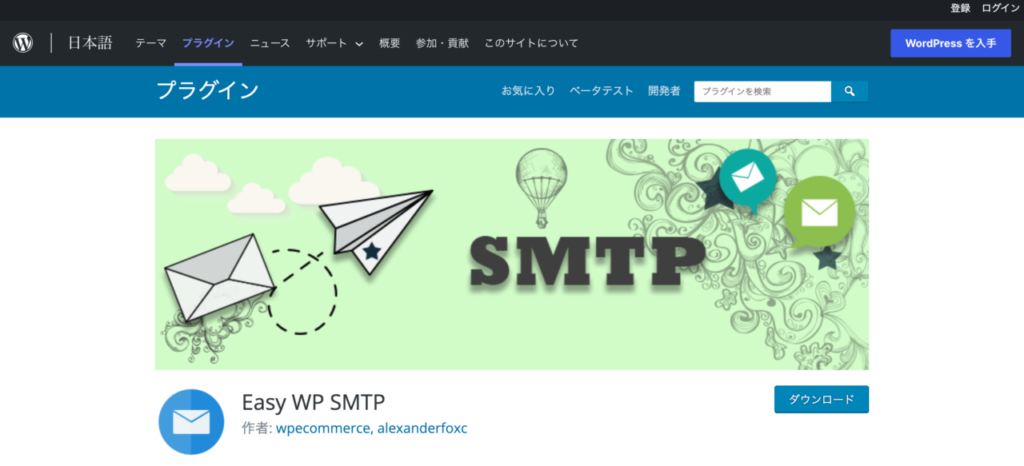
WordPressからメールを送信する際のおすすめプラグインに「Easy WP SMTP」があります。すべての送信メールをSMTPサーバーを介して送信できるようにするのが、Easy WP SMTPのメリットです。問い合わせフォームからメールを送信する場合、プログラムの「sendmail」を利用することでSMTPサーバーを介さずにメールを送ることができます。しかし、この方法ですと、なりすましメールと判断されて迷惑メールフォルダに入ってしまうこともあるのです。Easy WP SMTPを利用すれば、送信したメールが正しいメールアカウントで作成されたものとして扱われます。そのため、迷惑メールと判断されるのを防いで、確実に相手にメールを届けることができます。
また、デバッグログを有効にしておけば、メールが正常に送信されたかどうかを確認することも可能です。Easy WP SMTPを設定する手順は次のとおりです。Easy WP SMTPをインストールして有効化すると、WordPress管理画面の「設定」に「Easy WP SMTP」が追加されます。ここをクリックすると、Easy WP SMTPの設定画面が開きますので、メールアドレスやSMTPサーバー、SMTPポートなどの設定を行います。SMTPサーバーなど入力する情報がわからない場合は、契約しているメールサーバーの管理画面で確認しましょう。
Gmailは使えるの?
Easy WP SMTPは、GmailやYahoo、HotmailのSMTPサーバーも使用できますので、アカウントを持っている場合は、簡単な設定で利用することができます。Gmailはスマホアプリもあり、パソコンでもスマートフォンでも利用できるため、ビジネスで使っている人も多いでしょう。Gmailを使っているなら、Easy WP SMTPをインストールして、GmailのSMTPを設定しておくと便利です。Easy WP SMTPの設定画面で、「SMTP Host」の入力欄に、「smtp.gmail.com」と入力します。「SMTPPort」の入力欄は、SSLを使用している場合はポート465、TLSの場合はポート587に設定します。
Gmailでは、送信できるメールの上限数を設けていますので、大量のメールを送信する場合には注意が必要です。1通のメールを500人を超える宛先に送信した場合や、1日に500通を超えるメールを送信した場合に、「送信できるメールの制限数に達しました」とメッセージが表示されてメールの送信ができなくなります。24時間以内にはメールが送信できるようになりますが、いざというときになって慌てないように覚えておきましょう。
必ず動作確認しておこう

WordPressでメールに関する設定を行ったら、必ず送信テストをしてメールが届くのを確認することが重要です。プラグインや問い合わせフォームが正しく動作しないと、大事なメールを受け取ることができません。機会損失やクレームにつながる可能性もあるので、しっかりと動作確認することが大切になります。プラグインEasy WP SMTPは、設定画面でメールのテスト送信を行うことができますので、設定が完了したら必ずテストをして、メールが正しく送信されることを確認しておきましょう。Easy WP SMTP設定画面の「Test Email」で、メールアドレス、件名、本文を入力して「Send Test Email」ボタンをクリックするとメールが送信されます。
まずは、自分宛てにテストメールを送信して、きちんと届くことを確認しましょう。問い合わせフォームを設置した際も動作確認が必要です。問い合わせフォームのメールアドレス欄に自分のメールアドレスを入力して、問い合わせメールと自動返信メールの両方が届くことを確認します。メールが届かない場合は、問い合わせフォームの設定に誤りがあることが考えられます。管理画面にログインして、正しく設定されているかを確認しましょう。また、問い合わせフォームに不具合がでた場合に備えて、緊急用の連絡先としてメールアドレスや電話番号を記載しておくのがおすすめです。
まとめ
サイトのユーザビリティを高めるためにも、問い合わせフォームやユーザーがメールを送信しやすい仕組みづくりは欠かせません。コンバージョンにも直接影響しますので、少しでもユーザーの使い勝手がよくなるよう取り組みましょう。しかし、どんなに素晴らしいフォームページを用意しても、送信されたメールが届かなければ意味がありません。
今回紹介したプラグインなども活用して、確実にメールのやりとりをできるようにするのが大切です。




コメントを残す